Конфигурација мреже:
Да бисте на рачунару конфигурисали статичку ИП адресу, потребна вам је најмање ИП адреса, мрежна маска, мрежни пролаз / адреса задате руте и адреса ДНС сервера имена.
У овом чланку ћу користити следеће информације,
ИП адреса: 192.168.20.160; Мрежна маска: 255.255.255.0 или / 24; Адреса пролаза / подразумеване руте: 192.168.20.2; ДНС адресе сервера имена: 192.168.20.2 и 8.8.8.8
Горе наведени подаци за вас би били другачији. Дакле, по потреби их замените својим.
Постављање статичке ИП адресе на Убунту Десктоп 20.04 ЛТС:
Убунту Десктоп 20.04 ЛТС користи Нетворк Манагер за конфигурацију мреже. Можете да конфигуришете статичку ИП адресу на Убунту Десктоп 20.04 ЛТС графички и из командне линије. У овом чланку ћу вам показати графички метод подешавања статичке ИП адресе на вашем Убунту Десктоп 20.04 ЛТС.
Да бисте конфигурисали статичку ИП адресу на Убунту Десктоп 20.04 ЛТС графички отворите Подешавања из менија апликација.
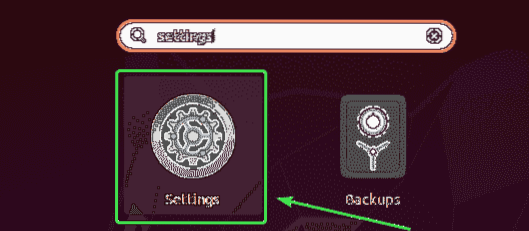
Сада идите на Мрежа.
Овде бисте требали да видите све доступне мрежне интерфејсе рачунара. Кликните на икону зупчаника мрежног интерфејса за који желите да конфигуришете статичку ИП адресу.
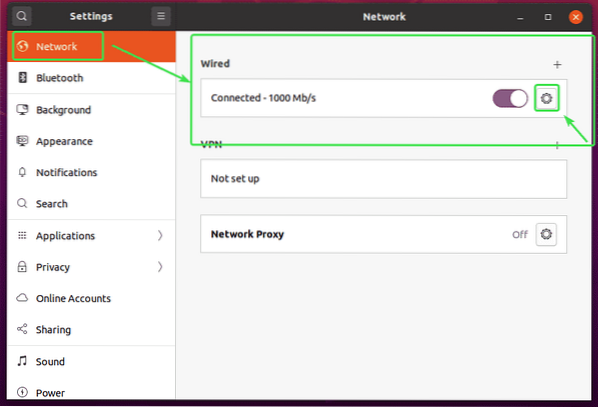
Требало би да се отвори нови прозор. У Детаљи на картици треба приказати вашу тренутну мрежну конфигурацију.
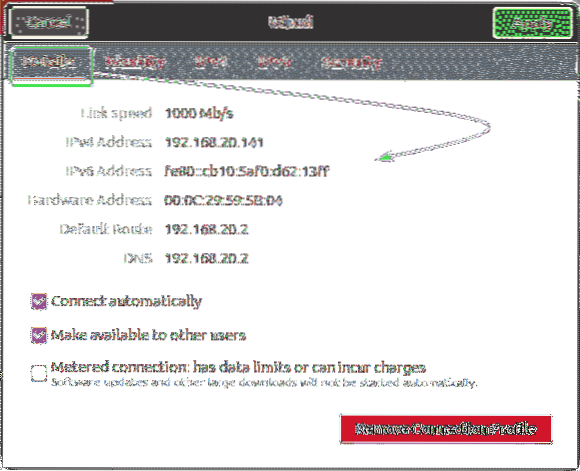
Сада идите на ИПв4 таб. Подразумевано, ИПв4 метода је подешен на Аутоматски (ДХЦП). Подеси на Упутство.
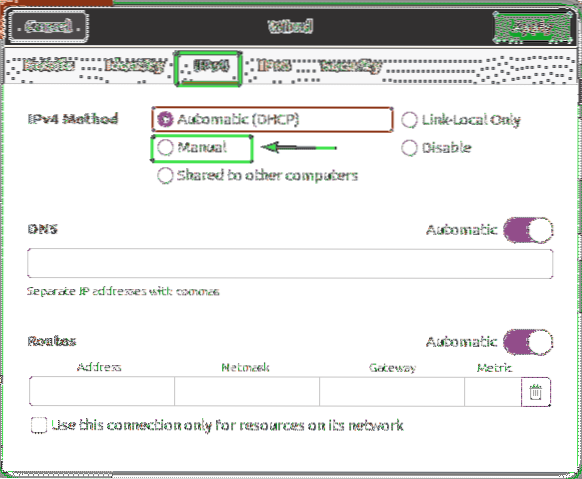
Нова Адресе поље треба приказати.
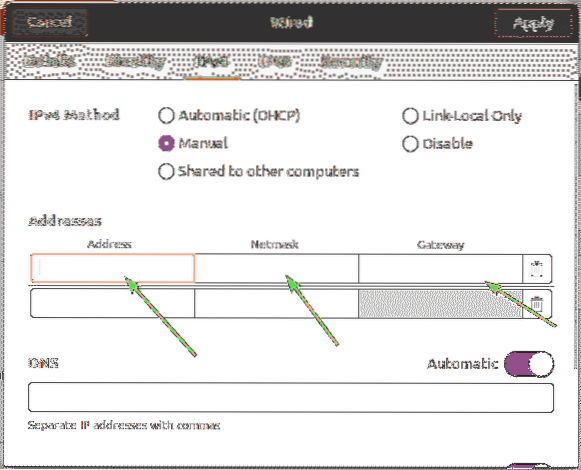
Унесите жељену ИПв4 адресу, мрежну маску и адресу мрежног пролаза.
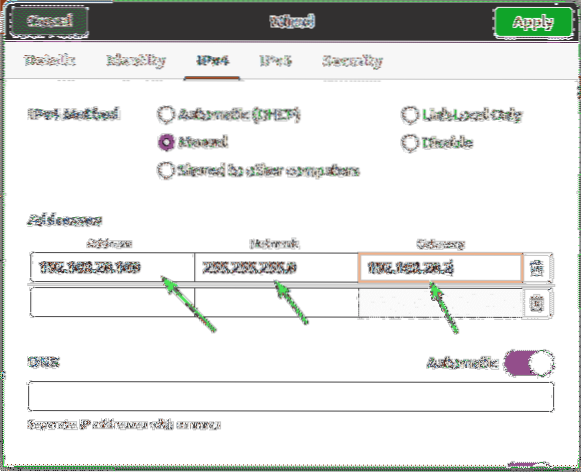
У исти мрежни интерфејс можете додати више ИП адреса. Ако додате више ИП адреса истом мрежном интерфејсу, ИП адресе треба да имају исту адресу мрежног мрежног пролаза.

ДНС је подразумевано подешен на Аутоматски. Кликните на дугме за пребацивање да бисте онемогућили Аутоматски ДНС.
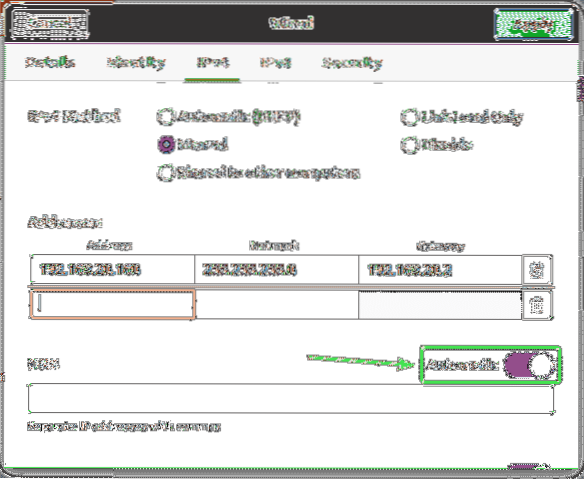
Сада можете овде додати адресу ДНС сервера имена. Ако имате више адреса ДНС сервера имена, можете их раздвојити зарезима (,).
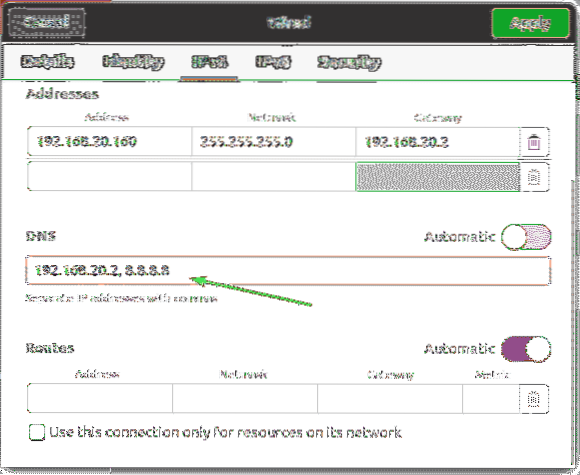
Сада кликните на Применити да бисте сачували статичке ИП информације.
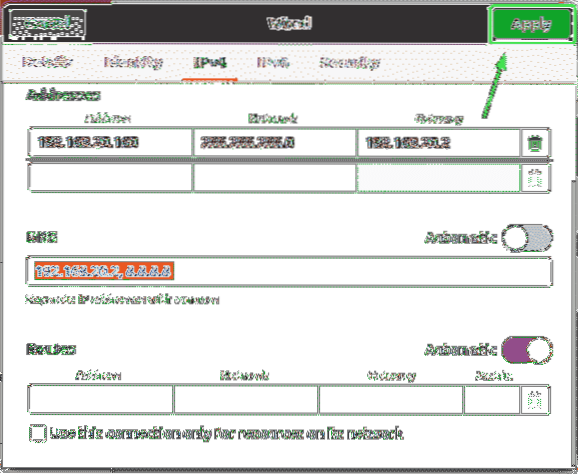
Промене се неће применити одмах. Морате поново покренути рачунар или мрежни интерфејс да би промене ступиле на снагу.
Да бисте поново покренули мрежни интерфејс, кликните на означено дугме за пребацивање да бисте окренули мрежни интерфејс ВАН.

Сада кликните на означено дугме за пребацивање да бисте окренули мрежни интерфејс НА опет.
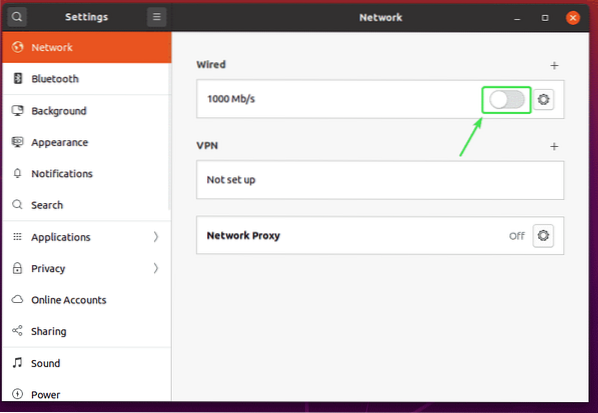
Сада кликните на икону зупчаника да бисте потврдили да ли су нове ИП информације примењене на мрежни интерфејс.
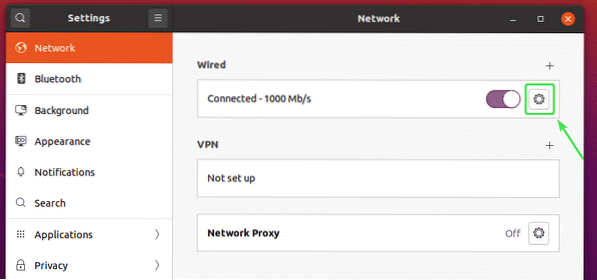
Као што видите, нове ИП информације се примењују на мрежни интерфејс.

Дакле, овако постављате статичку ИП адресу на Убунту Десктоп 20.04 ЛТС графички користећи Нетворк Манагер.
Постављање статичке ИП адресе на Убунту серверу 20.04 ЛТС:
Убунту Сервер 20.04 ЛТС подразумевано користи Нетплан за конфигурацију мреже.
Подразумевана датотека за конфигурацију мреже Нетплан на Убунту 20.04 ЛТС сервер је / етц / нетплан / 00-инсталлер-цонфиг.иамл.
У овом одељку ћу вам показати како да конфигуришете статичку ИП адресу на Убунту серверу 20.04 ЛТС.
Прво пронађите име мрежног интерфејса за које желите да конфигуришете статичку ИП адресу помоћу следеће наредбе:
$ ип аКао што видите, име мрежног интерфејса на мом Убунту серверу 20.04 ЛТС је енс33. ИП адреса 192.168.20.149 додељује се мрежном интерфејсу енс33 тренутно.
Назив мрежног интерфејса за вас ће бити другачији. Пазите да га од сада замените својим.

Сада морате бити сигурни да мрежним интерфејсом не управља ЦлоудИнит.
За то отворите конфигурациону датотеку / етц / цлоуд / цлоуд.цфг.д / субикуити-дисабле-цлоудинит-умрежавање.цфг са следећом командом:
$ судо нано / етц / цлоуд / цлоуд.цфг.д / субикуити-дисабле-цлоудинит-умрежавање.цфг
Сада се уверите да конфигурациона датотека садржи следећи ред.
мрежа: цонфиг: дисаблед

Сада отворите конфигурациону датотеку Нетплана / етц / нетплан / 00-инсталлер-цонфиг.иамл са следећом командом:
$ судо нано / етц / нетплан / 00-инсталлер-цонфиг.иамл
У подразумеваној конфигурацији Нетплана (као што је приказано на снимку заслона испод), доступни мрежни интерфејси (енс33 у мом случају) биће додељене ИП адресе путем ДХЦП-а.
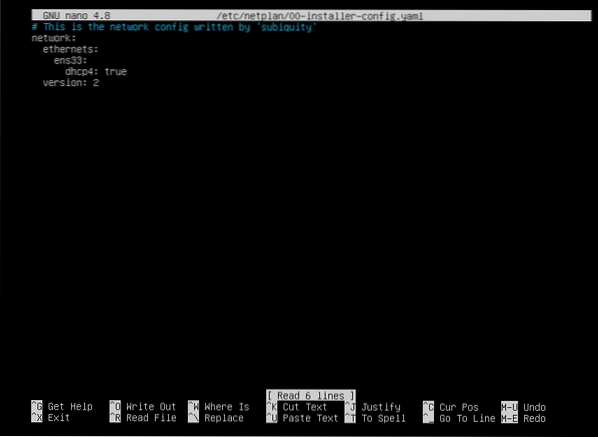
Да бисте мрежном интерфејсу доделили статичку ИП адресу енс33, уклоните све из конфигурацијске датотеке Нетплан / етц / нетплан / 00-инсталлер-цонфиг.иамл и укуцајте следеће редове.
мрежа:верзија: 2
етернети:
енс33:
адресе: [192.168.20.160/24]
капија4: 192.168.20.2
сервери имена:
адресе: [192.168.20.2, 8.8.8.8]
БЕЛЕШКА: Свака линија у ИАМЛ конфигурационој датотеци мора бити правилно увучена. Иначе, Нетплан неће прихватити конфигурацијску датотеку. Видећете поруке о синтаксним грешкама. Овде сам користио 2 размака за сваки ниво увлачења.
Када завршите, сачувајте конфигурациону датотеку притиском на

Сада, да бисте били сигурни да конфигурациона датотека нема синтаксних грешака, покрените следећу наредбу:
$ судо нетплан пробајте
Ако је све у реду, видећете следећу поруку. Притисните
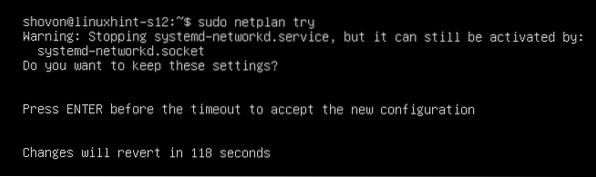
Треба прихватити нову мрежну конфигурацију.
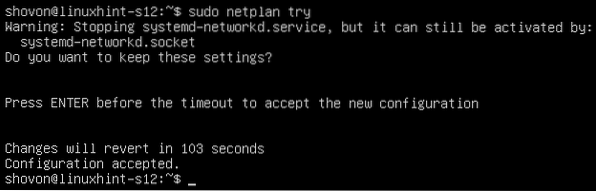
Сада, да бисте промене учинили трајним, покрените следећу команду:
применити $ судо нетплан
Сада поново покрените рачунар следећом командом:
$ судо ребоот
Једном када се рачунар покрене, треба применити нову мрежну конфигурацију као што можете видети на снимку екрана испод.
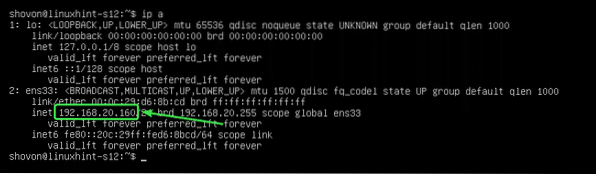
Дакле, овако конфигуришете статичку ИП адресу на Убунту серверу 20.04 ЛТС. Хвала што сте прочитали овај чланак.
 Phenquestions
Phenquestions


